La technologie Bluetooth offre une liberté de mouvement sans fil, mais sa fiabilité peut parfois être mise à l’épreuve. Si vous rencontrez des problèmes avec la connectivité Bluetooth sur votre ordinateur Windows, suivez ces étapes pour les résoudre efficacement.
Procédure de base pour le dépannage Bluetooth
Bien que certaines de ces étapes puissent sembler élémentaires, elles permettent de corriger de nombreux problèmes Bluetooth courants sous Windows.
Vérification de l’activation du Bluetooth
Commencez par vous assurer que la fonctionnalité Bluetooth est activée sur votre PC Windows. La présence de l’icône dans la barre des tâches ne garantit pas que votre module Bluetooth est réellement en fonction.
Pour vérifier, cliquez sur l’icône de notification Windows, située dans le coin inférieur droit de l’écran. Si la tuile « Bluetooth » n’est pas visible, cliquez sur le bouton « Développer ». Si cette tuile est grisée, cela signifie que le Bluetooth est désactivé.
Cliquez dessus pour le réactiver. La tuile deviendra bleue pour signaler l’activation.
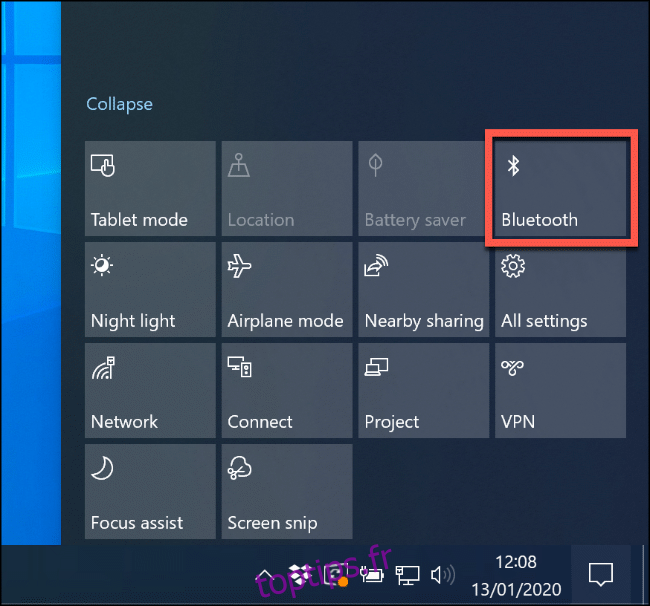
Vous pouvez aussi accéder à Paramètres > Périphériques > Bluetooth et autres périphériques et activer le commutateur « Bluetooth » jusqu’à ce qu’il devienne bleu.
Redémarrage du module Bluetooth
Si le Bluetooth est activé, le désactiver puis le réactiver peut résoudre des problèmes sous-jacents invisibles.
Pour ce faire, cliquez sur l’icône de notification dans la barre des tâches Windows pour accéder aux paramètres rapides. Désactivez le Bluetooth en cliquant sur la tuile correspondante. Une fois grisée, cliquez dessus à nouveau pour réactiver la fonction.
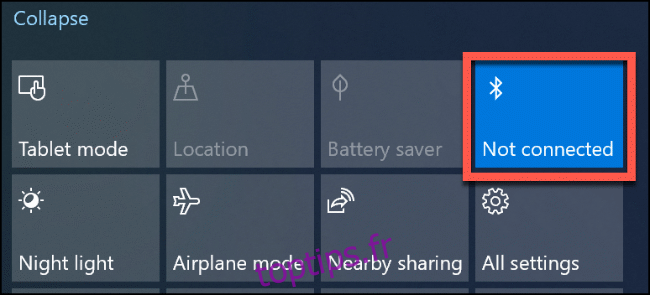
Lorsque la tuile Bluetooth redevient bleue, le module Bluetooth est activé et prêt à l’emploi.
Contrôle de la batterie
Si vous ne surveillez pas l’état de la batterie de votre périphérique Bluetooth, vous pourriez ne pas réaliser qu’il est à court d’énergie.
Avant d’explorer des solutions plus complexes, pensez à remplacer les piles de votre périphérique Bluetooth ou à le recharger, puis réessayez.
Redémarrage du PC
Les solutions les plus efficaces sont parfois les plus simples. Si ce n’est pas déjà fait, redémarrez votre PC.
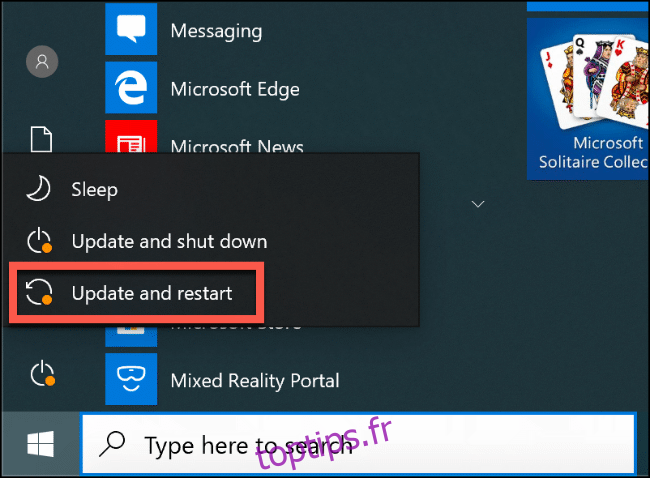
Le redémarrage de votre PC permet d’éliminer les processus inutiles ou les fuites de mémoire. Ce n’est pas une solution universelle, mais elle peut parfois résoudre des dysfonctionnements matériels. Il est donc conseillé de l’essayer.
Vérification des interférences et de la distance du périphérique
Les périphériques Bluetooth communiquent sans fil via des ondes radio. Comme pour un réseau Wi-Fi, les interférences peuvent nuire aux connexions Bluetooth. D’autres signaux radio, des obstacles physiques (comme des murs épais) et des appareils comme les micro-ondes peuvent bloquer ou perturber une connexion Bluetooth.
Prenez un moment pour inspecter votre environnement. Quelle est la distance entre votre périphérique Bluetooth et votre PC ? Plus cette distance est grande, plus le signal est faible.
Rapprochez votre périphérique de votre PC et voyez si cela améliore la connectivité Bluetooth. Essayez également, si possible, d’utiliser votre périphérique Bluetooth dans un autre endroit. Vous pouvez également utiliser des applications tierces, telles que Moniteur Bluetooth Bennett, pour évaluer la puissance du signal Bluetooth.
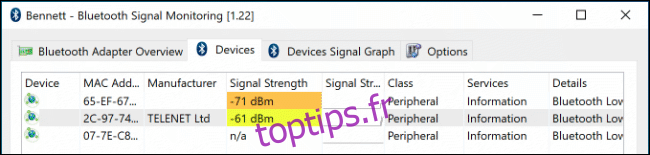
Si le problème persiste, les interférences ne sont peut-être pas la cause. Cependant, d’autres solutions existent.
Installation ou mise à jour des pilotes Bluetooth
Windows 10 installe automatiquement les pilotes pour les périphériques qui y sont connectés, à condition qu’ils soient disponibles sur votre PC ou via Windows Update. Dans la plupart des cas, les périphériques Bluetooth (en particulier les claviers et les souris) devraient fonctionner immédiatement.
Si Windows ne trouve pas les pilotes appropriés pour votre périphérique Bluetooth, ce dernier ne fonctionnera pas. Dans ce cas, consultez le site web du fabricant de votre périphérique pour vérifier si un pilote est disponible. Si c’est le cas, téléchargez-le et installez-le, ce qui devrait résoudre le problème.
Cela vaut également pour le module Bluetooth lui-même. Si les pilotes de votre chipset Bluetooth ne sont pas installés automatiquement, le Bluetooth ne fonctionnera pas sur votre PC. Consultez le site web du fabricant de votre PC ou, si vous avez assemblé votre PC, le site web du fabricant de la carte mère pour obtenir les pilotes compatibles.
Il est également possible qu’une récente mise à jour de Windows ait affecté votre périphérique et nécessite la mise à jour des pilotes. Dans la plupart des cas, Windows recherchera et installera automatiquement les pilotes mis à jour. Si ce n’est pas le cas, visitez le site web du fabricant du périphérique et installez les derniers pilotes.
Pour vérifier si votre périphérique Bluetooth est installé, vous devez consulter le Gestionnaire de périphériques Windows. Pour cela, faites un clic droit sur le bouton Démarrer de Windows et sélectionnez « Gestionnaire de périphériques ».
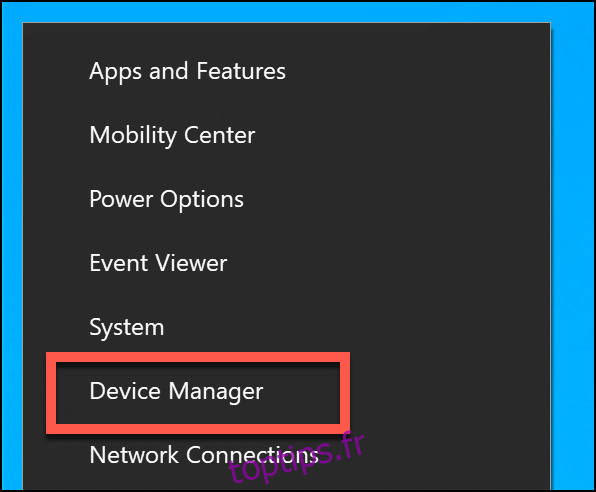
Si votre périphérique Bluetooth est reconnu, il apparaîtra dans la catégorie correspondant à son type. Par exemple, un module Bluetooth figurera dans la catégorie « Bluetooth ». Si le périphérique n’est pas reconnu, il sera répertorié dans la catégorie « Autres périphériques ».
Une fois trouvé, faites un clic droit sur le périphérique, puis cliquez sur « Mettre à jour le pilote » pour rechercher un nouveau pilote.
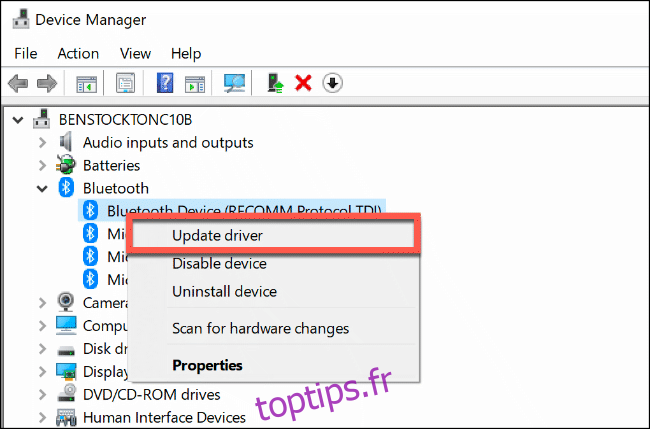
Cliquez sur « Rechercher automatiquement un pilote mis à jour » si vous souhaitez que Windows recherche le pilote pour vous.
Si vous avez téléchargé le pilote depuis le site web du fabricant (et qu’il ne propose pas d’installation automatique), cliquez sur « Parcourir mon ordinateur à la recherche de logiciels pilotes » et suivez les instructions à l’écran.
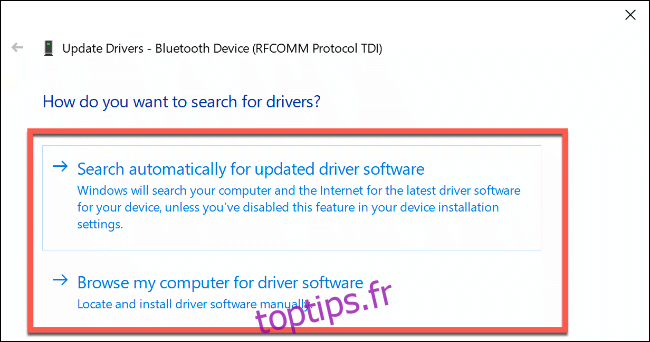
Si vous avez choisi « Rechercher automatiquement le pilote mis à jour », Windows vous indiquera s’il considère que vous avez déjà le meilleur pilote pour votre périphérique. Vous pouvez cependant rechercher des alternatives via Windows Update.
Pour ce faire, cliquez simplement sur « Rechercher les pilotes mis à jour sur Windows Update » pour continuer.
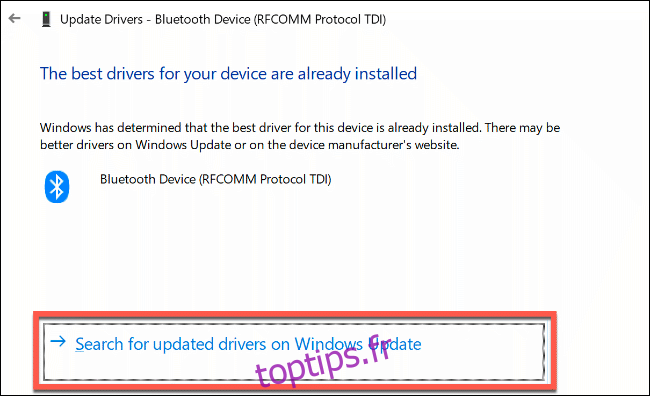
Cela ouvre Windows Update dans les paramètres. Cliquez sur « Rechercher les mises à jour » pour lancer une recherche.
Si Windows Update trouve un pilote mis à jour pour votre périphérique, il le téléchargera et l’installera. Une fois cette procédure terminée, redémarrez votre PC et essayez à nouveau d’utiliser votre périphérique Bluetooth.
Suppression et nouveau couplage du périphérique Bluetooth
Parfois, la suppression d’un périphérique Bluetooth de votre PC peut résoudre les problèmes de connexion. Vous pouvez ensuite « réappairer » le périphérique avec votre PC.
Pour démarrer cette procédure, ouvrez les paramètres Bluetooth dans Windows. Si l’icône Bluetooth est visible dans la barre des tâches Windows, faites un clic droit dessus, puis sélectionnez « Ouvrir les paramètres ».
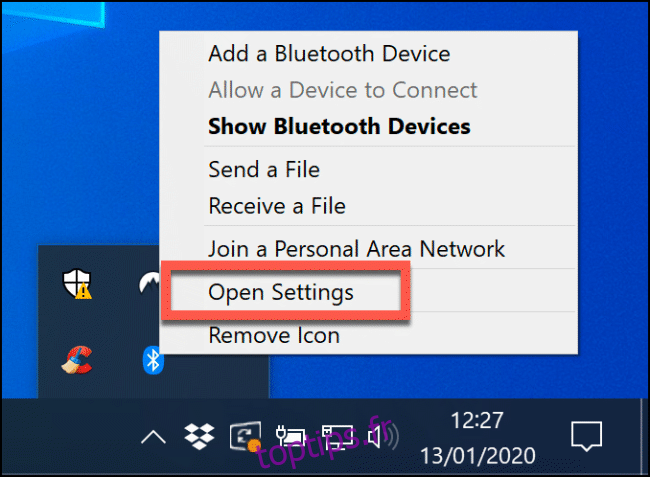
Si l’icône Bluetooth n’est pas visible, faites un clic droit sur le menu Démarrer et sélectionnez « Paramètres ». Ensuite, cliquez sur Périphériques > Bluetooth et autres périphériques pour accéder aux paramètres Bluetooth.
Vos périphériques Bluetooth connus y seront listés. Sélectionnez votre périphérique, cliquez sur « Supprimer l’appareil », puis sur « Oui » pour confirmer. L’appareil sera ainsi désenregistré de votre PC.
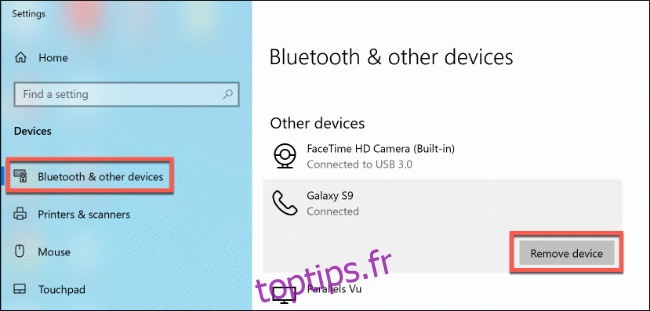
Une fois cette opération effectuée, redémarrez votre PC.
Une fois reconnecté à votre compte, retournez dans les paramètres Bluetooth. Cliquez sur « Ajouter un périphérique Bluetooth ou un autre appareil » en haut. Dans la fenêtre « Ajouter un périphérique » qui apparaît, cliquez sur « Bluetooth ».
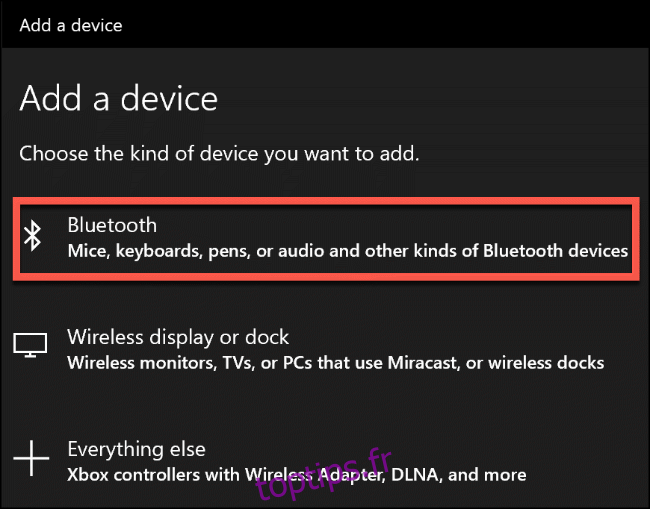
Attendez que votre PC détecte le périphérique, puis cliquez dessus pour vous connecter. Vous devrez peut-être saisir un code PIN sur l’un ou les deux appareils pour établir le couplage.
Utilisation de l’utilitaire de résolution des problèmes de Windows 10
Si aucune solution n’a fonctionné, vous pouvez essayer l’utilitaire de résolution des problèmes de Windows 10 pour voir s’il peut résoudre vos problèmes Bluetooth. Il vérifie pas à pas les paramètres de votre module Bluetooth et de votre périphérique, puis identifie les problèmes.
S’il détecte un problème, il vous en informera et vous demandera si vous souhaitez le résoudre ou vous indiquera comment le faire vous-même.
Pour exécuter l’utilitaire de résolution des problèmes de Windows, faites un clic droit sur le menu Démarrer et sélectionnez « Paramètres ».
Dans les paramètres, accédez à Mise à jour et sécurité > Dépannage > Bluetooth, puis cliquez sur « Exécuter l’utilitaire de résolution des problèmes ». Windows commencera automatiquement à analyser votre statut et votre configuration Bluetooth. S’il détecte un problème, il vous proposera de le résoudre.
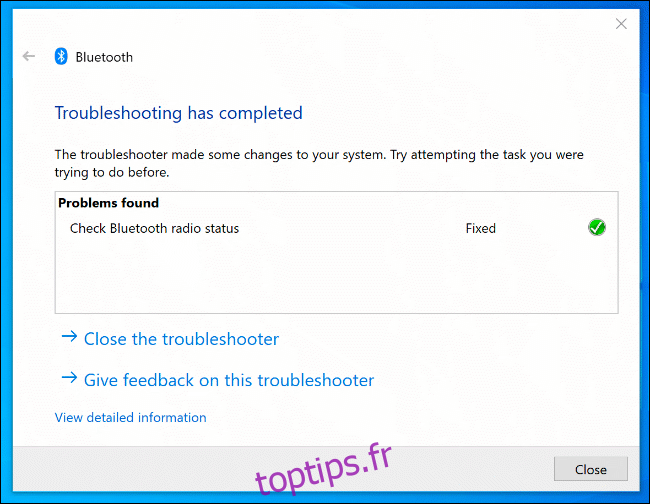
Si l’utilitaire de résolution des problèmes ne peut pas corriger le problème, vous pouvez contacter le fabricant de votre périphérique pour obtenir une assistance et des conseils supplémentaires, car l’origine du problème peut être matérielle.